[教程] 如何更改 iPhone 壁纸:3 种可行的方法
Apple 最新发布的 iOS 16/17/18 版本带来了各种新的自定义功能!其中一项功能是允许用户自定义壁纸。用户可以使用提供的壁纸或自己拍摄的照片,添加颜色、样式等!现在,如何更改 iPhone 上的壁纸?好吧,为了让你了解如何更改,请继续阅读这篇文章,因为它介绍了 3 种更改 iPhone 壁纸的方法!现在就来探索它们吧。
指南列表
如何通过设置更改 iPhone 壁纸 如何在 iPhone 上将所需照片设置为墙纸 更改iPhone锁屏壁纸 [更多功能] 如果 iPhone 16 上的锁屏无法正常工作怎么办 关于如何更改 iPhone 壁纸的常见问题解答如何通过设置更改 iPhone 壁纸
Apple 的 iOS 18/17/16 版本提供了 2 种默认方式,向您展示如何更改 iPhone 14/15 上的壁纸。第一种方法是在设备的“设置”应用中进行更改。在“设置”应用中,您可以根据设备提供的壁纸进行更改,只需轻点几下即可完成此操作!那么,如何通过“设置”更改 iPhone 上的主屏幕壁纸?以下是您应该遵循的步骤:
步骤1进入 iPhone 的“设置”应用,向下滚动,点击“壁纸”按钮。然后,点击“添加新壁纸”按钮,在新屏幕上,您将看到各种壁纸。选择您想要使用的壁纸。
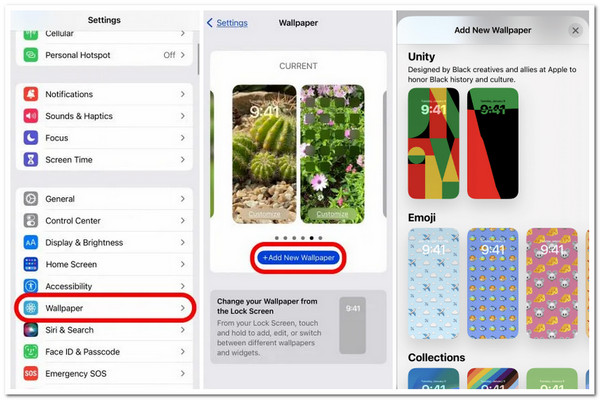
第2步接下来,点击屏幕右上角的“添加”按钮,选择“自定义主屏幕”选项。然后,您可以在新屏幕上自定义壁纸的颜色、渐变和模糊。之后,点击屏幕右上角的“完成”按钮。
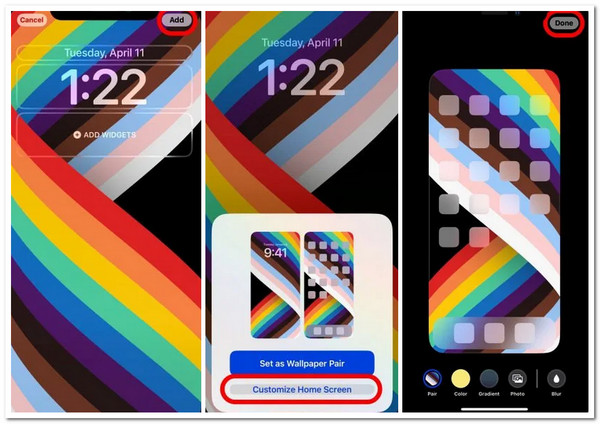
如何在 iPhone 上将所需照片设置为墙纸
除了第一个选项之外,如果您想使用拍摄的特定照片作为壁纸,您可以直接在照片应用程序上进行设置。现在,您可能会问,“如何使用 iOS 18/17/16 更改 iPhone 上的壁纸?”以下是您必须遵循的步骤:
步骤1运行“照片”应用,选择要用作壁纸的“照片”,然后点击应用左下角的“分享”图标。之后,向下滚动菜单并选择“用作壁纸”选项。
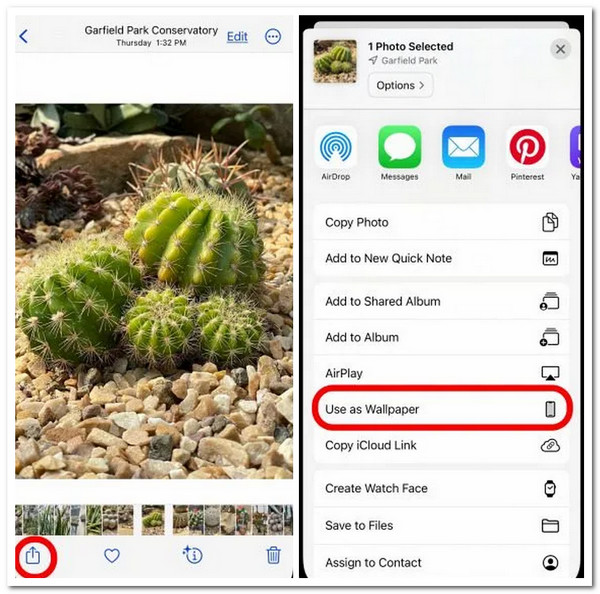
第2步接下来,在自定义部分,您可以向右滑动屏幕以选择滤镜,然后点击“完成”按钮。然后,点击“自定义主屏幕”按钮并选择模糊、颜色或渐变来调整壁纸的模糊和颜色。之后,点击“完成”。
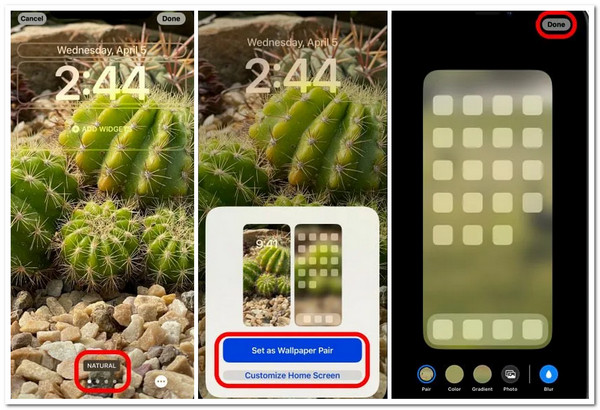
更改iPhone锁屏壁纸 [更多功能]
除了向您展示如何更改 iPhone 壁纸的步骤之外,iOS 18/17/16 还在锁定屏幕上提供了新的修改功能。此功能允许用户在预先选择的照片集之间随机播放锁定屏幕壁纸。此修改功能称为照片随机播放。此功能可让您通过简单的点击随机播放不同类别的照片。除了那些分类的照片之外,您还可以手动选择要单独随机播放的照片。如何使用此功能更改锁定屏幕壁纸?以下是您需要遵循的步骤:
1. 如何制作带类别的锁屏照片随机播放壁纸:
步骤1解锁 iPhone 的 Face ID/Touch ID,然后按住“锁定屏幕”直到壁纸库出现。然后,点击带有蓝色“加号”图标的“添加”按钮,选择上方的“照片随机播放”选项,然后选择要随机播放的照片库。
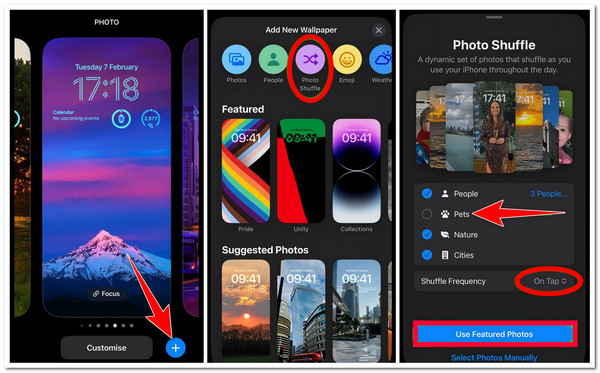
第2步之后,点击“随机播放频率”下拉按钮,选择“点击”选项,然后点击“使用精选照片”按钮。然后,您可以更改时钟在新屏幕上的字体样式显示并添加小部件。您还可以通过点击其框架来调整其他元素。
步骤3然后,完成上述设置后,点击右上角的“添加”按钮,然后点击“设置为壁纸对”按钮。之后,点击您创建的锁定屏幕以将其激活。
2. 如何手动制作锁屏照片随机壁纸:
步骤1使用面容 ID 或触控 ID 解锁 iPhone。然后,按住“锁定屏幕”直到出现“图库”,点击带有“加号”图标的“添加”按钮,选择“照片随机播放”,然后点击“添加新壁纸”。接下来,点击“手动选择照片”。
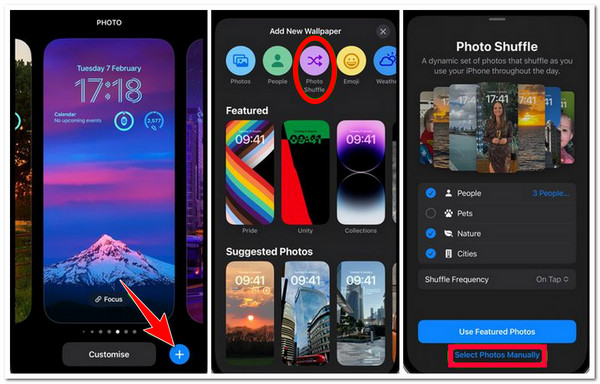
第2步之后,选择要使用的照片类型,单独选择要包含在随机播放中的照片,然后点击屏幕右上角的“添加”按钮。然后,在下一个屏幕上,您可以修改时钟样式并添加小部件。
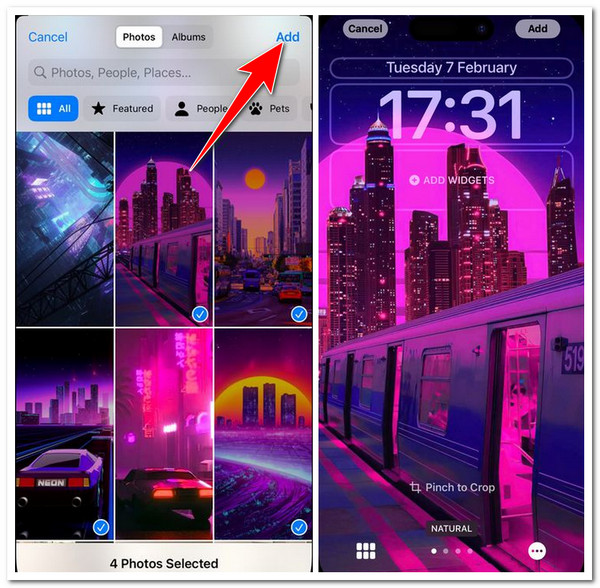
步骤3然后,要预览锁定屏幕,您可以点击屏幕查看。对锁定屏幕的外观感到满意后,点击“完成”按钮,然后选择“自定义主屏幕”或“设置为壁纸对”选项。完成后,点击“完成”按钮。
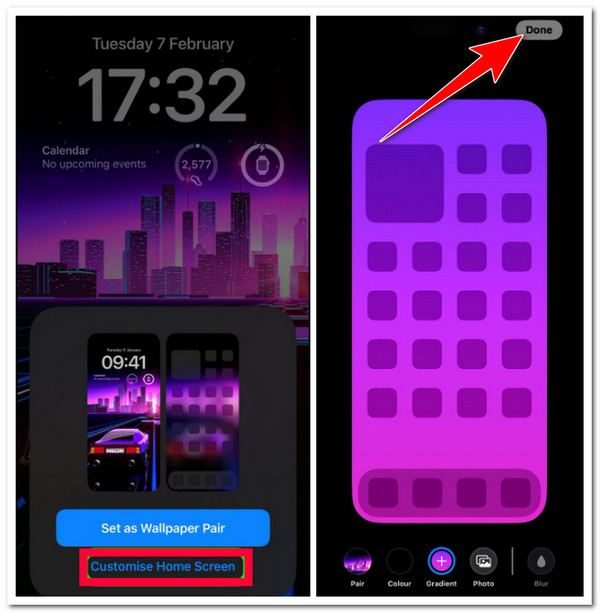
如果 iPhone 16 上的锁屏无法正常工作怎么办
就是这样!这些是如何更改 iPhone 壁纸的最简单方法!现在,尽管 Apple 在 iOS 18/17/16 下注入了大量新功能,但这些版本被认为是 iOS 中最有缺陷的版本。如果您还遇到了问题,例如锁屏不工作的问题,您可以使用 4Easysoft iOS 系统恢复 工具来修复它!此工具可以修复 50 多个 iOS 问题,包括锁屏不工作。此外,只需点击几下按钮,您就可以快速有效地消除问题,而不会丢失数据!此外,您还可以通过下载固件包来降级/升级设备版本!通过下载软件包,您也可以修复问题!

配备两种问题修复模式:标准模式修复简单问题,高级模式修复严重问题。
注入了下载固件包并替换损坏固件包的选项。
提供 100% 安全 iOS 系统恢复流程。它会扫描并备份您的设备,但不会在工具上保存任何内容。
支持几乎所有 iPhone 型号和 iOS 版本,从 iPhone 4 到最新的 iPhone 16(搭载 iOS 18/17/16)。
如何使用 4Easysoft iOS 系统恢复修复 iPhone 16 上的锁屏不工作问题:
步骤1下载并安装 4Easysoft iOS 系统恢复 工具在您的 Windows 和 Mac 计算机上。然后,启动该工具,选择 iOS 系统恢复选项,并通过 USB 数据线将您的 iPhone 连接到计算机。之后,单击“开始”按钮。

第2步接下来,该工具的界面会列出有关您设备的所有信息。阅读完所有信息后,勾选“修复”按钮进行进一步修复。

步骤3然后,在“标准”和“高级”之间进行选择。如果选择“标准”模式,它将修复简单问题而不会丢失数据。否则,如果选择“高级”模式,它将修复严重问题,导致数据丢失,但成功率很高。之后,单击“确认”按钮。

步骤4之后,选择适当的 iPhone 类别、类型和型号。然后,根据您的需要选择具有不同 iOS 版本的固件,并勾选“下载”按钮。接下来,单击“下一步”按钮启动 iOS 系统的修复过程。

关于如何更改 iPhone 壁纸的常见问题解答
-
如何删除锁屏随机播放壁纸上的附带照片?
要删除锁屏随机播放中的照片,您需要访问照片,点击右侧的三个点图标,然后选择“不显示照片”选项。您可以在设备上设置锁屏随机播放壁纸时执行此操作。
-
如何删除锁屏随机播放壁纸上的一组分类照片?
如果您想删除设备上的一组/分类照片,请点击左下角的“随机播放类别”按钮,然后取消选中您想要删除的组。
-
锁屏壁纸可以与主屏幕壁纸不同吗?
是的,你们可以彼此不同。为此,你必须运行“设置”应用,访问“壁纸”选项,然后点击主屏幕。之后,你可以为主屏幕选择单独的背景。
结论
就是这样!以上就是更改 iPhone 壁纸的 3 种方法!阅读完这篇文章后,您现在可以自定义 iPhone 的主屏幕并根据自己的意愿锁定壁纸!如果您在更改锁定屏幕时遇到问题,您可以使用 4Easysoft iOS 系统恢复 工具来修复它!借助此工具强大的 iOS 系统恢复功能,您可以快速有效地修复问题!要了解有关此工具的更多信息,请立即访问其官方网站!



